Nota
L'accesso a questa pagina richiede l'autorizzazione. È possibile provare ad accedere o modificare le directory.
L'accesso a questa pagina richiede l'autorizzazione. È possibile provare a modificare le directory.
Nota
La nuova e migliorata interfaccia di amministrazione di Power Platform è ora disponibile in anteprima pubblica. La nuova interfaccia di amministrazione è stata progettata per essere più facile da usare, con una navigazione orientata alle attività che consente di ottenere risultati specifici più velocemente. Pubblicheremo documentazione nuova e aggiornata man mano che la nuova interfaccia di amministrazione di Power Platform passerà alla disponibilità generale.
Con Microsoft Exchange Online e le app di interazione con i clienti (come Dynamics 365 Sales, Dynamics 365 Customer Service, Dynamics 365 Marketing, Dynamics 365 Field Service e Dynamics 365 Project Service Automation) ospitati come servizi online, la connessione tra le app è una configurazione più semplice e diretta.
Importante
Questa funzionalità richiede un abbonamento a Microsoft 365 o un abbonamento a un servizio online come SharePoint Online o Exchange Online. Per ulteriori informazioni, vedi Cos'è Microsoft 365 e in che modo è correlato a Dynamics 365 (online)?
Preparare Exchange
Per utilizzare Exchange Online con le app di interazione con i clienti, devi disporre di una sottoscrizione a Exchange Online che viene fornita nell'ambito dell'abbonamento a Microsoft 365 o separatamente. Per ulteriori informazioni su Exchange Online, vai a:
- Exchange Online
- Descrizione del servizio Exchange Online
- Descrizioni del servizio Microsoft 365 e Office 365
Mancia
Per assicurarti di avere una connessione a Exchange Online di buona qualità, esegui l'Analizzatore connettività remota Microsoft. Per informazioni sui test da eseguire, vedi Verificare il flusso di posta con Analizzatore connettività remota.
Per le porte richieste, vedi Porte di rete per client e flusso di posta in Exchange.
Creazione di un profilo del server e-mail per Exchange Online
Nell'interfaccia di amministrazione Power Platform seleziona un ambiente.
Seleziona Impostazioni>E-mail>Profili server nella barra dei comandi.
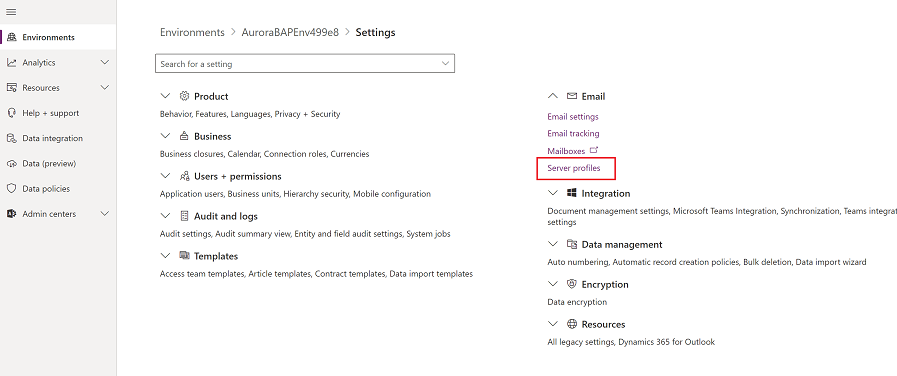
Nella barra dei comandi seleziona Nuovo profilo server.
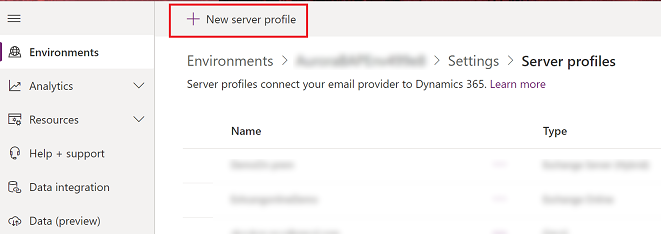
Per Tipo di server e-mail, seleziona Exchange Online, e quindi specifica un Nome significativo per il profilo.
![Seleziona il profilo del server Exchange Online] Screenshot della selezione del profilo del server Exchange Online.](media/exchange-online-server-profile.png)
Se desideri utilizzare questo profilo server come profilo predefinito per le nuove caselle di posta, attiva Imposta come profilo predefinito per le nuove caselle di posta.
Per Tipo di autenticazione, scegli uno dei seguenti:
Autenticazione S2S (stesso tenant): utilizza questa opzione quando Exchange risiede nello stesso tenant di Dynamics 365. Per ulteriori informazioni: Compilare applicazioni Web utilizzando l'autenticazione tra server (S2S)
Oauth (tra tenant): utilizza questa opzione quando Exchange risiede in un tenant diverso da quello di Dynamics 365. Per ottenere le informazioni per questa opzione, segui i passaggi in Autenticazione tra tenant Exchange Online. Nota che i campi Percorsi e porte vengono compilati automaticamente.
Espandi la sezione Avanzate e quindi utilizza i suggerimenti per scegliere le opzioni di elaborazione della posta elettronica.
Al termine, seleziona Salva.
Verificare di avere il profilo Microsoft Exchange Online
Se disponi di una sottoscrizione a Exchange Online nello stesso tenant della sottoscrizione, le app di interazione con i clienti creano un profilo predefinito denominato Microsoft Exchange Online per la connessione e-mail. Per verificare di avere questo profilo, procedi come segue:
Effettua una delle operazioni seguenti:
- Nell'interfaccia di amministrazione Power Platform seleziona un ambiente.
- Nel client Web legacy, nell'angolo superiore destro, seleziona
 , quindi seleziona Impostazioni avanzate.
, quindi seleziona Impostazioni avanzate.
Seleziona Impostazioni>E-mail>Profili server.
Seleziona Profili server e-mail attivi, e controlla che il profilo Microsoft Exchange Online sia presente nell'elenco. Se il profilo Microsoft Exchange Online non è presente, verifica di possedere una sottoscrizione a Exchange Online e che sia nello stesso tenant della sottoscrizione.
Se sono presenti più profili, seleziona il profilo Microsoft Exchange Online e impostalo come profilo predefinito.
Configurare l'elaborazione e la sincronizzazione della posta elettronica predefinite
Imposta la sincronizzazione lato server come metodo di configurazione predefinito per gli utenti di nuova creazione.
Effettua una delle operazioni seguenti:
- Nell'interfaccia di amministrazione Power Platform seleziona un ambiente.
- Nel client Web legacy, nell'angolo superiore destro, seleziona
 , quindi seleziona Impostazioni avanzate.
, quindi seleziona Impostazioni avanzate.
Seleziona Impostazioni>E-mail>Impostazioni e-mail.
Imposta le colonne della sincronizzazione e dell'elaborazione nel seguente modo:
Profilo server: Microsoft Exchange Online
Messaggi e-mail in arrivo: sincronizzazione lato server o router di posta elettronica
Messaggio e-mail in uscita: sincronizzazione lato server o router di posta elettronica
Appuntamenti, contatti e impegni: sincronizzazione lato server
Seleziona Salva.
Queste impostazioni saranno applicate a tutte le cassette postali di tutti i nuovi utenti.
Configurare le cassette postali
Le cassette postali dei nuovi utenti saranno configurate automaticamente con le impostazioni selezionate nella sezione precedente. Per gli utenti esistenti aggiunti prima delle impostazioni sopra indicate, devi impostare il profilo del server e il metodo di recapito per la posta elettronica, gli appuntamenti, i contatti e gli impegni.
Oltre alle autorizzazioni da amministratore, devi disporre dei privilegi di lettura e scrittura sulla tabella Cassetta postale per impostare il metodo di recapito per la cassetta postale.
Scegli uno dei seguenti metodi: imposta le caselle di posta sul profilo predefinito o modifica le caselle di posta per impostare il profilo e i metodi di consegna.
Per impostare le cassette postali sul profilo predefinito
Effettua una delle operazioni seguenti:
- Nell'interfaccia di amministrazione Power Platform seleziona un ambiente.
- Nel client Web legacy, nell'angolo superiore destro, seleziona
 , quindi seleziona Impostazioni avanzate.
, quindi seleziona Impostazioni avanzate.
Selezionare Impostazioni>Posta elettronica>Cassette postali.
Seleziona Cassette postali attive.
Seleziona tutte le cassette postali che desideri associare al profilo Microsoft Exchange Online, seleziona Applica impostazioni e-mail predefinite, controlla le impostazioni, quindi seleziona OK.
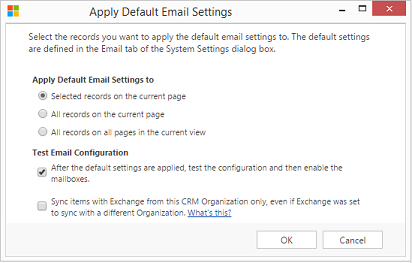
Per impostazione predefinita, la configurazione delle cassette postali viene sottoposta a test e le cassette postali vengono abilitate quando selezioni OK.
Per modificare le cassette postali per impostare il profilo e i metodi di recapito
Effettua una delle operazioni seguenti:
- Nell'interfaccia di amministrazione Power Platform seleziona un ambiente.
- Nel client Web legacy, nell'angolo superiore destro, seleziona
 , quindi seleziona Impostazioni avanzate.
, quindi seleziona Impostazioni avanzate.
Selezionare Impostazioni>Posta elettronica>Cassette postali.
Seleziona Cassette postali attive.
Seleziona le cassette postali che desideri configurare, quindi seleziona Modifica.
Nel modulo Cambia più record, in Metodo di sincronizzazione, imposta Profilo server su Microsoft Exchange Online.
Imposta In arrivo e Messaggio e-mailin uscita su Sincronizzazione lato server o Router di posta elettronica.
Imposta Appuntamenti, Contatti e Impegni su Sincronizzazione lato server.
Seleziona Modifica.
Approvare l'indirizzo e-mail
Per approvare i messaggi e-mail per le app di interazione con i clienti, un utente richiede:
- Il privilegio Approvazione indirizzi e-mail per utenti o code.
- Le autorizzazioni come descritto nella tabella Modello di autorizzazioni più avanti in questo argomento.
Approvare la cassetta postale dell'utente
Puoi approvare la tua cassetta postale utente se tutte queste condizioni sono soddisfatte:
Il tuo nome dell'entità utente (UPN) corrisponde all'indirizzo e-mail nel record della tua cassetta postale.
L'impostazione OrgDBOrgSetting RequirePrivilegeToSelfApproveEmailAddress è disabilitata (predefinita) oppure si dispone del privilegio Approva indirizzi e-mail per utenti o code.
Si dispone di un minimo di privilegi di scrittura a livello di utente nella tabella delle cassetta postale.
La cassetta postale non è una cassetta postale di coda.
L'impostazione RequirePrivilegeToSelfApproveEmailAddress è disabilitata (predefinita) e non si dispone del privilegio Approva indirizzi e-mail per utenti o code e il pulsante Approva indirizzo e-mail non viene visualizzato. Tuttavia, se selezioni Test e abilitazione della cassetta postale e le condizioni sopra menzionate sono soddisfatte, l'indirizzo e-mail nella tua cassetta postale sarà approvato come parte del processo di test e abilitazione.
Approvazione della cassetta postale del delegato
Un utente con il ruolo di amministratore globale o di Exchange può delegare il processo di approvazione della cassetta postale a un altro utente assegnando il ruolo di sicurezza Responsabile approvazione cassette postali delegato in Dynamics 365. Un utente con il ruolo Responsabile approvazione cassette postali delegato può approvare le cassette postali nell'ambiente senza essere un amministratore globale o di Exchange. Come accennato di seguito nella sezione modello di autorizzazione, l'utente deve anche avere il ruolo di sicurezza Amministratore di sistema. Questo è un nuovo ruolo disponibile nella versione online di Dynamics 365 9.2.22104.00170 o nelle versioni successive.
Importante
Non puoi assegnare il ruolo Responsabile approvazione cassette postali delegato a meno che tu non disponga del ruolo di amministratore globale o di Exchange. Se provi ad assegnare questo ruolo ma non sei un amministratore globale o di Exchange, riceverai un messaggio di errore: "Devi essere un amministratore globale di Office 365 o un amministratore di Exchange per assegnare il ruolo di Responsabile approvazione cassette postali delegato". È anche possibile che venga visualizzato il codice di errore 0x80090904.
Il ruolo Responsabile approvazione cassette postali delegato non è attualmente supportato per l'assegnazione a un team. Se tenti di assegnare questo ruolo a un team, verrà visualizzato un messaggio di errore: "Impossibile assegnare il ruolo Responsabile approvazione cassette postali delegato a un team". È anche possibile che venga visualizzato il codice di errore 0x80090905 o il messaggio "Impossibile aggiungere il ruolo Responsabile approvazione cassette postali delegato: CannotAssignDelegatedMailboxApproverRoleToTeam".
Poiché si tratta di un ruolo di sicurezza di Dynamics 365, il ruolo viene assegnato in base all'ambiente. Il ruolo può essere assegnato a uno o più utenti per ambiente.
Nota
Per ulteriori informazioni sull'assegnazione dei ruoli di sicurezza in Dynamics 365 o Power Apps, vedi Assegnare un ruolo di sicurezza a un utente.
Per ulteriori informazioni sui ruoli di amministratore globale e di Exchange, vedi Ruoli dell'interfaccia utente di Microsoft 365 comunemente usati.
Richiedere l'approvazione dell'amministratore?
Decidi quale approccio desideri che l'organizzazione segua per l'approvazione della cassetta postale.

Diagramma di flusso con la condizione iniziale "Devi essere un amministratore globale di Office 365 + amministratore di sistema Dynamics 365 OPPURE un amministratore di Exchange + amministratore di sistema Dynamics 365 OPPURE un Responsabile approvazione cassette postali delegato + Amministrazione di sistema di Dynamics 365" Il primo punto di decisione è "Vuoi richiedere l'approvazione della casella di posta?" Il percorso "No" porta a "Vedi "Rimuovere il requisito per approvare le cassette postali'". Il percorso "Sì" porta a "Vedi Modello di autorizzazioni".
Modello di autorizzazioni
Nella tabella seguente vengono descritte le autorizzazioni necessarie per approvare i messaggi e-mail.
Terminologia
Sì: può approvare i messaggi e-mail
No: non può approvare i messaggi e-mail
n/a: non applicabile
Amministratore globale: il ruolo di amministratore globale del tenant
Amministratore di Exchange: ruolo di amministratore di Exchange
Nota
Per ulteriori informazioni sui ruoli di amministratore globale e di Exchange, vedi Ruoli dell'interfaccia utente di Microsoft 365 comunemente usati
- Responsabile approvazione cassette postali delegato: il ruolo di sicurezza di Dynamics 365 che può essere assegnato da un amministratore globale o di amministrazione di Exchange. Un utente con questo ruolo può approvare le cassette postali senza essere un amministratore globale o di Exchange. Per ulteriori informazioni, fai riferimento alla sezione sopra intitolata Approvazione della cassetta postale del delegato.
Nota
L'implementazione di questo modello di autorizzazione è graduale e sarà disponibile una volta distribuita nella tua area geografica. Controlla il numero di versione fornito nella seguente tabella quando verrà specificata la modifica.
| Ruoli di sicurezza / Applicazioni in uso |
Entrambi i ruoli sono obbligatori: Amministratore globale e Amministratore di sistema |
Entrambi i ruoli sono obbligatori: Amministratore di Exchange e Amministratore di sistema |
Entrambi i ruoli sono obbligatori: Responsabile approvazione cassetta postale con delega e Amministratore di sistema |
Amministratore di sistema | Amministratore del servizio | Amministratore di Exchange | Amministratore globale | ||||
|---|---|---|---|---|---|---|---|---|---|---|---|
| App di interazione con i clienti | Exchange Online | Sì | Sì | Sì1 | No | No | No | No | |||
| Exchange (locale) | N/D | N/D | N/D | Sì2 | No | N/D | N/D | ||||
| Customer Engagement (on-premises) | Exchange Online | N/D | N/D | N/D | Sì2 | N/D | N/D | N/D | |||
| Exchange (locale) | N/D | N/D | N/D | Sì2 | N/D | N/D | N/D | ||||
2 È consigliabile includere l'amministratore di Exchange nei processi aziendali personalizzati che l'organizzazione segue per questa configurazione.
Per determinare la versione in uso, accedi e nell'angolo in alto a destra dello schermo seleziona Impostazioni >Informazioni su.
>Informazioni su.
Richiedere e configurare l'approvazione della cassetta postale
Segui questi passaggi per approvare gli indirizzi e-mail per per utenti e code. Per impostazione predefinita, gli amministratori, come descritto nella tabella precedente del modello di autorizzazioni, sono tenuti ad approvare i messaggi e-mail.
Aggiungere il privilegio Approvazione indirizzi e-mail per utenti o code
Per approvare messaggi e-mail, un utente di Dynamics 365 deve disporre del privilegio Approvazione indirizzi e-mail per utenti o code. Un amministratore di sistema può assegnare il privilegio Approvazione indirizzi e-mail per utenti o code a qualsiasi ruolo di sicurezza e assegnare il ruolo di sicurezza a qualsiasi utente.
Per assegnare manualmente il privilegio Approvazione indirizzi e-mail per utenti o code a un ruolo di sicurezza
Effettua una delle operazioni seguenti:
- Nell'interfaccia di amministrazione Power Platform seleziona un ambiente.
- Nel client Web legacy, nell'angolo superiore destro, seleziona
 , quindi seleziona Impostazioni avanzate.
, quindi seleziona Impostazioni avanzate.
Selezionare Impostazioni>Utenti + autorizzazioni>Ruoli di sicurezza.
Seleziona un ruolo di sicurezza e quindi seleziona la scheda Gestione aziendale.
In Privilegi vari imposta il livello di privilegi per Approvazione indirizzi e-mail per utenti o code

Approvare le cassette postali
È possibile utilizzare processi manuali o programmatici per approvare una casella di posta.
Approvare manualmente una casella di posta
Esegui una delle operazioni seguenti:
- Nell'interfaccia di amministrazione Power Platform seleziona un ambiente.
- Nel client Web legacy, nell'angolo superiore destro, seleziona
 , quindi seleziona Impostazioni avanzate.
, quindi seleziona Impostazioni avanzate.
Selezionare Impostazioni>Posta elettronica>Cassette postali.
Seleziona Cassette postali attive.
Seleziona le cassette postali che vuoi approvare, quindi seleziona Altri comandi (…) >Approva indirizzo e-mail.
Seleziona OK.
Approvare una casella di posta a livello di codice
Gli indirizzi e-mail non possono essere approvati utilizzando plug-in o flussi di lavoro. Le applicazioni esterne possono richiamare a livello di codice l'approvazione dell'indirizzo e-mail passando l'attributo emailrouteraccessapproval nella richiesta SDK se la riga non è già approvata e se il chiamante è autorizzato in base ai requisiti di cui sopra. Se la richiesta include attributi aggiuntivi, l'indirizzo e-mail della riga potrebbe non essere approvato.
Rimuovere il requisito per approvare le cassette postali
Gli amministratori, come descritto nella tabella precedente del modello di autorizzazioni, possono modificare le impostazioni in modo che l'approvazione della cassetta postale non sia obbligatoria.
Effettua una delle operazioni seguenti:
- Nell'interfaccia di amministrazione Power Platform seleziona un ambiente.
- Nel client Web legacy, nell'angolo superiore destro, seleziona
 , quindi seleziona Impostazioni avanzate.
, quindi seleziona Impostazioni avanzate.
Seleziona Impostazioni>E-mail>Impostazioni e-mail.
Sotto Sicurezza e autorizzazioni, disattiva Elabora messaggi e-mail solo per gli utenti approvati e Elabora messaggi e-mail solo per le code approvate. (Queste impostazioni sono abilitate per impostazione predefinita).
Seleziona Salva.
Verifica la configurazione delle cassette postali
Effettua una delle operazioni seguenti:
- Nell'interfaccia di amministrazione Power Platform seleziona un ambiente.
- Nel client Web legacy, nell'angolo superiore destro, seleziona
 , quindi seleziona Impostazioni avanzate.
, quindi seleziona Impostazioni avanzate.
Selezionare Impostazioni>Posta elettronica>Cassette postali.
Seleziona Cassette postali attive.
Seleziona le cassette postali di cui desideri eseguire il test, quindi seleziona Verifica e abilita cassetta postale.
In questo modo viene verificata la configurazione dei messaggi e-mail in uscita e in arrivo delle cassette postali selezionate, che vengono abilitate per l'elaborazione della posta elettronica. Se si verifica un errore in una cassetta postale, viene visualizzato un avviso nella bacheca Avvisi della cassetta postale e del proprietario del profilo. A seconda della natura dell'errore, le app di interazione con i clienti tentano di elaborare nuovamente, dopo alcuni minuti, il messaggio di posta elettronica o disabilitano l'elaborazione di posta elettronica per la cassetta postale.
Per visualizzare gli avvisi di una singola cassetta postale, aprila e in Comune seleziona Avvisi.
Il risultato del test di configurazione dei messaggi di posta elettronica viene visualizzato nelle colonne Stato messaggi e-mail in arrivo, Stato messaggi e-mail in uscita e Stato appuntamenti, contatti e attività di un record della cassetta postale. Viene inoltre generato un messaggio di avviso una volta completata correttamente la configurazione per una cassetta postale. Questo avviso viene visualizzato dal proprietario della cassetta postale.
Informazioni sui problemi ricorrenti e altre informazioni sulla risoluzione dei problemi sono disponibili in Blog: Verificare e attivare le cassette postali in Microsoft Dynamics CRM 2015 e Risoluzione dei problemi e monitoraggio della sincronizzazione lato server.
Assicurati di avere una connessione a Exchange Online di buona qualità eseguendo l'Analizzatore connettività remota Microsoft. Per informazioni sui test da eseguire, vedi Verificare il flusso di posta con Analizzatore connettività remota.
Mancia
Se non è possibile sincronizzare i contatti, gli appuntamenti e le attività per una cassetta postale, è possibile selezionare la casella di controllo Sincronizza gli elementi con Exchange solo da questa organizzazione, anche se Exchange è stato impostato per effettuare la sincronizzazione con un'organizzazione diversa. Altre informazioni: Quando utilizzare questa casella di controllo?
Verifica della configurazione delle e-mail per tutte le cassette postali associate a un profilo del server e-mail
Effettua una delle operazioni seguenti:
- Nell'interfaccia di amministrazione Power Platform seleziona un ambiente.
- Nel client Web legacy, nell'angolo superiore destro, seleziona
 , quindi seleziona Impostazioni avanzate.
, quindi seleziona Impostazioni avanzate.
Seleziona Impostazioni>E-mail>Profili server.
Seleziona il profilo Microsoft Exchange Online e seleziona Verifica e abilita cassette postali.
Quando si esegue il test della configurazione e-mail, viene eseguito il processo asincrono in background. Potrebbero essere necessari alcuni minuti per completare il test. Le app di interazione con i clienti verificano la configurazione dei messaggi e-mail per tutte le cassette postali associate al profilo Microsoft Exchange Online. Per quanto riguarda le cassette postali configurate con la sincronizzazione lato server, si assicura anche che la sincronizzazione di appuntamenti, attività e contatti sia configurata correttamente.
Mancia
Se non è possibile sincronizzare i contatti, gli appuntamenti e le attività per una cassetta postale, è possibile selezionare la casella di controllo Sincronizza gli elementi con Exchange solo da questa organizzazione, anche se Exchange è stato impostato per effettuare la sincronizzazione con un'organizzazione diversa. Altre informazioni: Quando utilizzare questa casella di controllo?
Abilita la funzionalità di sincronizzazione lato server per Exchange Online in Cina
Per connettere Dynamics 365 con il tuo tenant Exchange Online in Cina e utilizzare la funzionalità di sincronizzazione lato server, attieniti alla seguente procedura:
- Se il provisioning della tua organizzazione è stato effettuato prima del 17 ottobre 2020, contatta il supporto 21Vianet per consentire alla tua organizzazione di connettersi a Exchange Online. Se il provisioning dell'organizzazione è stato effettuato dopo il 17 ottobre 2020, questo passaggio non è necessario.
- Esegui il seguente script PowerShell per puntare il tuo profilo del server e-mail Exchange Online all'endpoint dei servizi Web Exchange (EWS) richiesti.
- Configurare la cassetta postale, quindi testare e abilitare la cassetta postale.
Utilizza il seguente script PowerShell per modificare l'endpoint EWS:
#Specify email server profile Id and orgUrl
param (
[string]$emailServerProfileId = "<profile id>",
[string]$orgUrl = "<org url>",
[string]$defaultserverlocation = "https://partner.outlook.cn/EWS/Exchange.asmx"
)
Install-Module Microsoft.Xrm.Data.PowerShell -Force
$conn = Connect-CrmOnline -Credential $cred -ServerUrl $orgUrl
$emailserverprofile = Get-CrmRecord -conn $conn -EntityLogicalName emailserverprofile -Id $emailServerProfileId -Fields defaultserverlocation
$emailserverprofile.defaultserverlocation = $defaultserverlocation;
Set-CrmRecord -conn $conn -CrmRecord $emailserverprofile
Vedi anche
Risoluzione dei problemi e monitoraggio della sincronizzazione lato server
Verificare il flusso di posta convalidando i connettori